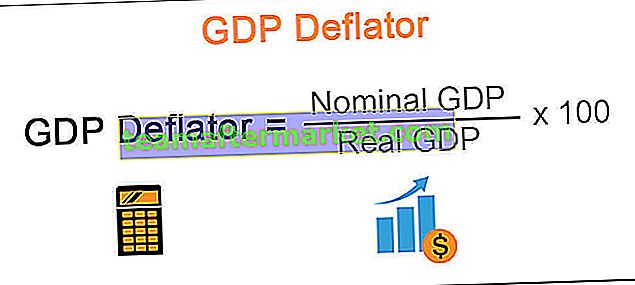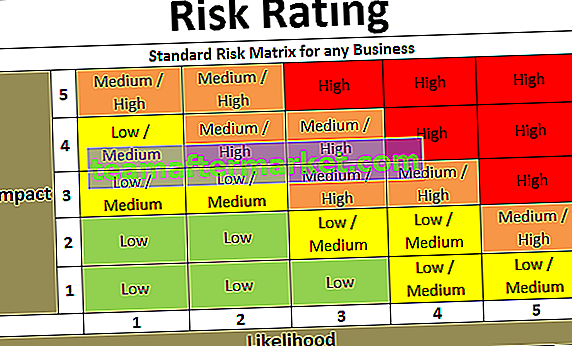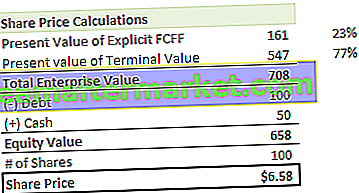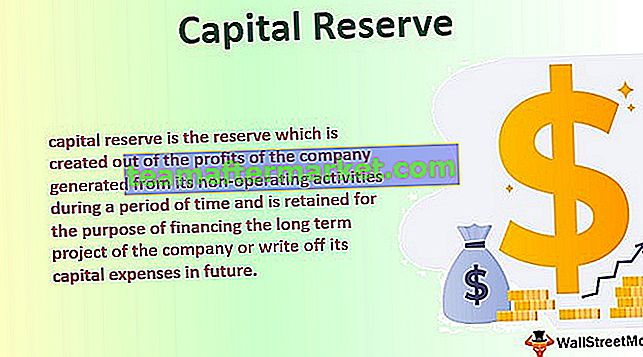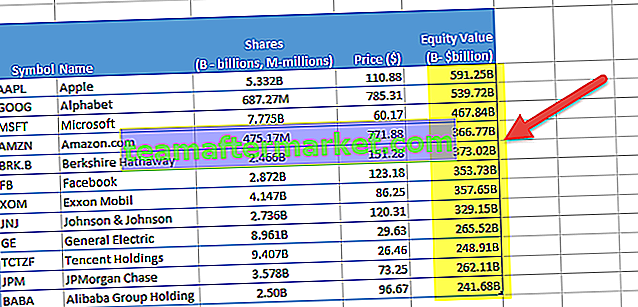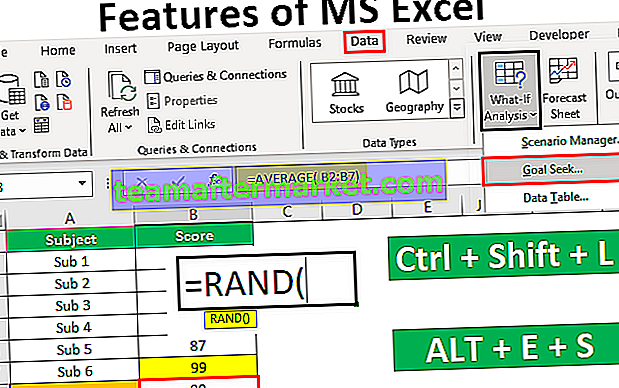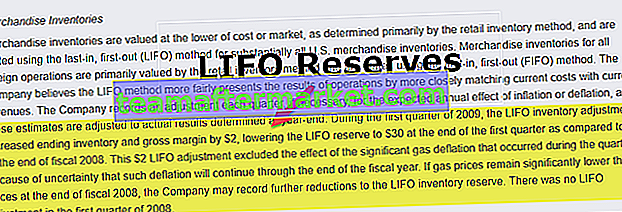ISERROR adalah fungsi logik yang digunakan untuk mengenal pasti sama ada sel yang dirujuk mempunyai kesalahan atau tidak, fungsi ini mengenal pasti semua kesalahan dan jika ada jenis kesalahan yang ditemukan di dalam sel, ia akan mengembalikan BENAR sebagai hasilnya dan jika sel tersebut mempunyai tidak ada kesalahan ia mengembalikan SALAH sebagai hasilnya, fungsi ini mengambil rujukan sel sebagai argumen.
Fungsi ISERROR dalam Excel
Fungsi ISERROR dalam Excel memeriksa apakah ungkapan yang diberikan mengembalikan ralat dalam Excel.
Formula ISERROR dalam Excel

Hujah yang digunakan untuk Fungsi ISERROR .
Nilai: ungkapan atau nilai yang akan diuji untuk kesilapan.
Nilainya boleh berupa nombor, teks, operasi matematik atau ungkapan.
Pulang
Keluaran ISERROR dalam excel adalah ungkapan logik. Sekiranya argumen yang diberikan memberikan ralat dalam Excel, ia mengembalikan BENAR. Jika tidak, ia mengembalikan SALAH. Untuk mesej ralat- # N / A, # NILAI !, #REF !, # DIV / 0 !, #NUM !, #NAME ?, dan #NULL! dihasilkan oleh Excel, fungsi mengembalikan BENAR.
ISERROR dalam Excel - Ilustrasi
Katakan anda ingin melihat apakah nombor, apabila dibahagi dengan nombor lain, memberikan ralat.
Kami tahu bahawa nombor, apabila dibahagi dengan sifar, memberikan ralat dalam Excel. Mari kita periksa sama ada 21/09 memberikan kesalahan dengan menggunakan ISERROR di excel. Untuk melakukan ini, taipkan sintaks:
= ISERROR (21/0)

dan tekan Enter.

Ia mengembalikan BENAR.
Anda juga boleh merujuk kepada rujukan sel di ISERROR di excel. Mari kita periksa apa yang akan berlaku apabila kita membahagikan satu sel dengan sel kosong.
Apabila anda memasukkan sintaks:
= ISERROR (A5 / B5)
memandangkan B5 adalah sel kosong.

ISERROR dalam excel akan kembali BENAR.

Anda juga dapat memeriksa sama ada sel mengandungi mesej ralat. Katakan sel B6 mengandungi "# NILAI!" yang sebenarnya merupakan kesalahan dalam Excel. Anda boleh memasukkan rujukan sel secara langsung di ISERROR di excel untuk memeriksa sama ada terdapat mesej ralat atau tidak sebagai:
= ISERROR (B6)

Fungsi ISERROR dalam excel akan mengembalikan BENAR.

Katakan anda hanya merujuk pada sel kosong (B7 dalam kes ini) dan menggunakan sintaks berikut:
= ISERROR (B7)

dan tekan Enter.

ISERROR dalam excel akan kembali SALAH. Fungsi Excel ISERROR tidak memeriksa sel kosong. Sel kosong sering dianggap sebagai sifar di Excel. Oleh itu, seperti yang anda perhatikan di atas, jika anda merujuk pada sel kosong dalam operasi seperti pembahagian, ia akan menganggapnya sebagai kesalahan kerana ia cuba membahagikannya dengan sifar dan dengan itu mengembalikan BENAR.
Bagaimana Menggunakan Fungsi ISERROR di Excel?
Fungsi ISERROR dalam excel digunakan untuk mengenal pasti sel yang mengandungi kesalahan. Berkali-kali terdapat nilai yang hilang dalam data dan jika operasi selanjutnya dilakukan pada sel seperti itu, Excel mungkin mengalami kesalahan. Begitu juga, jika anda membahagikan sebarang nombor dengan sifar, ia mengembalikan kesalahan Kesalahan seperti itu akan campur tangan sekiranya operasi lain dilakukan pada sel-sel ini. Dalam kes seperti itu, pertama-tama anda dapat memeriksa apakah ada kesalahan dalam operasi, jika ya, anda dapat memilih untuk tidak memasukkan sel seperti itu atau mengubah operasi nanti.
Anda boleh memuat turun Templat Fungsi Excel ISERROR ini di sini - Templat Fungsi Excel ISERRORISERROR dalam Excel Contoh # 1
Katakan anda mempunyai nilai sebenar dan ramalan percubaan. Nilai diberikan dalam sel B4: C15.

Anda ingin mengira kadar ralat dalam eksperimen ini yang diberikan sebagai (Sebenar - ramalan) / Sebenar. Anda juga tahu bahawa beberapa nilai sebenarnya adalah sifar dan kadar kesalahan untuk nilai sebenar tersebut akan memberikan ralat. Anda telah memutuskan untuk mengira ralat hanya untuk eksperimen yang tidak memberikan ralat. Untuk melakukan ini, anda boleh menggunakan sintaks berikut untuk set nilai pertama:
Kami Menerapkan Formula ISERROR dalam excel = JIKA (ISERROR ((C4-B4) / C4), "", (C4-B4) / C4)

Oleh kerana nilai eksperimen pertama tidak mempunyai kesilapan dalam mengira kadar ralat, nilai ralat akan mengembalikan.
Kami akan mendapat -0.129

Anda sekarang boleh menyeretnya ke sel lain.

Anda akan menyedari bahawa apabila nilai sebenar adalah sifar (sel C9), sintaks tidak mengembalikan nilai.
Sekarang, mari kita lihat sintaksinya secara terperinci.
= JIKA (ISERROR ((C4-B4) / C4), "", (C4-B4) / C4)
- ISERROR ((C4-B4) / C4) akan memeriksa sama ada operasi matematik (C4-B4) / C4 memberikan ralat. Dalam kes ini, ia akan kembali SALAH.
- Sekiranya (ISERROR ((C4-B4) / C4)) mengembalikan TRUE, fungsi IF tidak akan mengembalikan apa-apa.
- Sekiranya (ISERROR ((C4-B4) / C4)) mengembalikan FALSE, fungsi IF akan kembali (C4-B4) / C4.
ISERROR dalam Excel Contoh # 2
Katakan anda diberi beberapa data dalam B4: B10. Sebilangan sel mengandungi ralat.

Sekarang, anda ingin memeriksa berapa banyak sel dari B4: B10 yang mengandungi ralat. Untuk melakukan ini, anda boleh menggunakan formula ISERROR berikut di excel:
= RINGKASAN (- ISERROR (B4: B10))

dan tekan Enter.

ISERROR dalam excel akan mengembalikan 2 kerana terdapat dua kesalahan iaitu, # N / A dan #VALUE !.
Mari kita lihat sintaksinya secara terperinci:
- ISERROR (B4: B10) akan mencari kesalahan dalam B4: B10 dan mengembalikan array yang BENAR atau SALAH. Di sini, ia akan mengembalikan {SALAH; SALAH; SALAH; BENAR; SALAH; BENAR; SALAH}
- - ISERROR (B4: B10) kemudian memaksa TRUE / FALSE ke 0 dan 1. Ia akan mengembalikan {0; 0; 0; 1; 0; 1; 0}
- SUMPRODUCT (- ISERROR (B4: B10)) kemudian akan berjumlah {0; 0; 0; 1; 0; 1; 0} dan pulangkan 2.
ISERROR dalam Excel Contoh # 3
Katakan anda mempunyai ID pendaftaran, nama dan Markah pelajar yang mendaftar dalam kursus anda, yang diberikan dalam sel B5: D11.

Anda diminta untuk mencari nama pelajar yang diberikan ID pendaftarannya beberapa kali. Sekarang, anda ingin mempermudah pencarian anda dengan menulis sintaks sehingga-
untuk mana-mana ID yang diberikan, mestilah dapat memberikan nama yang sesuai. Kadang-kadang, ID pendaftaran mungkin tidak ada dalam senarai anda, dalam kes seperti itu, kad pengenalan itu mesti menunjukkan "Tidak dijumpai". Anda boleh melakukannya dengan menggunakan formula ISERROR di excel:
= JIKA (ISERROR (VLOOKUP (F5, PILIH ({1,2}, $ B $ 5: $ B $ 11, $ C $ 5: $ C $ 11), 2, 0)), "Tidak hadir", VLOOKUP (F5, PILIH ({1,2}, $ B $ 5: $ B $ 11, $ C $ 5: $ C $ 11), 2, 0))
Mari kita lihat formula ISERROR di excel terlebih dahulu:
- PILIH ({1,2}, $ B $ 5: $ B $ 11, $ C $ 5: $ C $ 11) akan membuat susunan dan mengembalikan {1401, "Arpit"; 1402, "Ayush"; 1403, "Ajay"; 1404, "Dhruv"; 1405, "Mayank"; 1406, "Parul"; 1407, "Sashi"}
- VLOOKUP (F5, PILIH ({1,2}, $ B $ 5: $ B $ 11, $ C $ 5: $ C $ 11), 2, 0)) kemudian akan mencari F5 dalam array dan mengembalikan ke-2
- ISERROR (VLOOKUP (F5, CHOOSE (..)) akan memeriksa sama ada terdapat ralat dalam fungsi dan mengembalikan BENAR atau SALAH.
- JIKA (ISERROR (VLOOKUP (F5, CHOOSE (..)), "Not present", VLOOKUP (F5, CHOOSE ())) akan mengembalikan nama pelajar yang sesuai jika ada yang lain maka ia akan mengembalikan "Tidak hadir"
Gunakan formula ISERROR di excel Untuk 1403 dalam sel F5,

ia akan mengembalikan nama "Ajay".

Untuk 1410, sintaks akan mengembalikan "Tidak hadir".

Perkara yang Perlu Tahu mengenai Fungsi ISERROR dalam Excel
- Fungsi ISERROR dalam Excel memeriksa jika ada ungkapan yang diberikan mengembalikan ralat
- Ia mengembalikan nilai logik BENAR atau SALAH.
- Ia menguji # N / A, # NILAI !, #REF !, # DIV / 0 !, #NUM !, #NAME ?, dan #NULL !.